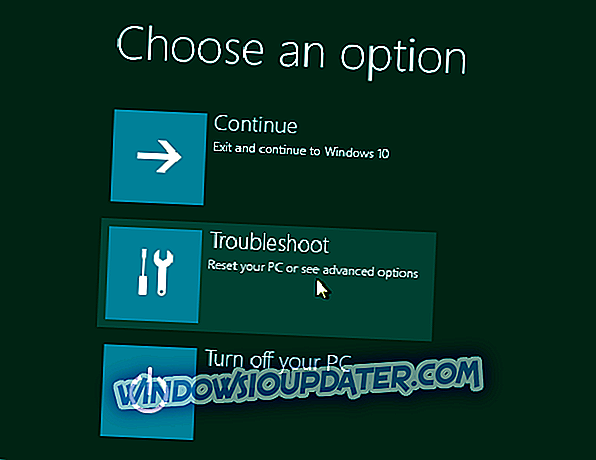Er kunnen veel problemen zijn met betrekking tot de draadloze N-routers die u bij u thuis hebt, maar na deze tutorial hieronder zult u precies uitleggen wat u moet doen om de problemen die u ondervindt op te lossen en uw draadloze N-router binnen de kortst mogelijke tijd aan de slag te krijgen het besturingssysteem Windows 10 of Windows 8.1.

Dit probleem dat u ondervindt met uw draadloze N-router wordt meestal veroorzaakt door een upgrade naar Windows 8.1 of Windows 10 en om dit probleem op te lossen, moet u enkele IP-instellingen voor de router aanpassen in Windows 10 of Windows 8.1 en uw router controleren en uw verbindingen als het in goede parameters is.
Handleiding over het oplossen van problemen met draadloze N-routers in Windows 8.1 en Windows 10
Eerste methode: schakel uw router uit / herstart hem vanuit het stopcontact
Als u beperkte connectiviteit op de draadloze N-router hebt, betekent dit dat uw Windows 8.1- of Windows 10-apparaat is verbonden met de draadloze router, maar dat de internetverbinding niet werkt.
- Eerst moet u uw Windows 8.1- of Windows 10-apparaat opnieuw opstarten.
- Controleer of de draadloze verbinding correct is gemaakt en of u het uitroepteken voor beperkte connectiviteit niet heeft.
- Als u nog steeds het uitroepteken op de draadloze internetverbinding hebt, moet u de draadloze N-router loskoppelen van het stopcontact.
- Wacht 30 seconden totdat de router correct is uitgeschakeld.
- Sluit nu de draadloze router aan op het stopcontact.
- Wacht ongeveer 30 seconden en probeer verbinding te maken met de draadloze router.
- Controleer en kijk of uw internetverbinding nu werkt.
Tweede methode: Controleer IPv4
- Beweeg de muiscursor naar de rechterbovenkant van het scherm.
- Je zou voor je de "Charms" -balk moeten hebben en je moet links klikken of op de "Search" -functie klikken.
- In het zoekvak schrijft u het volgende: "Opdrachtprompt".
- Nadat u klaar bent met zoeken, moet u links klikken of op het pictogram voor de opdrachtprompt tikken.
- Geef in het opdrachtpromptvenster het volgende op: "Ipconfig / all" maar zonder de aanhalingstekens.
- Druk op de knop Enter op het toetsenbord.
- U hebt daar een lijst waarin u een IP-adres (IPv4) moet hebben.
- Als u een IP-adres hebt, betekent dit dat het verbinding kan maken met de router.
- Als de verbinding werkt, moet u het stuurprogramma voor de draadloze kaart bijwerken dat u gebruikt voor Windows 8.1 of Windows 10 en ook controleren of er updates beschikbaar zijn op de Wireless N-router die u gebruikt.
Derde methode: Reset je router
- U moet proberen de Wireless N-router opnieuw in te stellen.
- Dit gebeurt meestal via een kleine knop aan de achterkant van de router, maar voor een meer gedetailleerde uitleg, moet u de handleiding van de Wireless N-router lezen.
- Nadat het opnieuw instellen is voltooid, start u uw Windows 8.1- of Windows 10-apparaat opnieuw op.
- Maak verbinding met de Wireless N-router en kijk of u dezelfde verbindingsproblemen hebt.
Als u nog steeds problemen ondervindt met uw hardware of als u ze gewoon voor de toekomst wilt vermijden, raden we u aan om deze tool (100% veilig en getest door ons) te downloaden om verschillende pc-problemen, zoals hardwarestoringen maar ook bestanden op te lossen verlies en malware.
Veelvoorkomende problemen met de draadloze verbinding in Windows 10. 8.1
Het is belangrijk om te vermelden dat sommige van deze problemen ook kunnen optreden vanwege andere systeemfouten. Mogelijk wilt u uw computer controleren of deze verbinding maakt met de router en of er geen probleem is met een draadloze adapter of toegangspunt. Het kan zijn dat het probleem in uw Wi-Fi-adapterbereik ligt en kijk in dit geval naar ons speciale artikel dat u zal begeleiden om deze problemen met het Wi-Fi-bereik op te lossen. Als geen van de bovenstaande methoden werkt, kunt u overwegen een Wi-Fi-adapter aan te schaffen voor uw computer.
Dit zijn de methoden die u kunt proberen om uw Wireless N-router te repareren en ervoor te zorgen dat deze werkt zoals het hoort met het Windows 8.1- of Windows 10-besturingssysteem. Schrijf ons hieronder voor aanvullende informatie die u mogelijk nodig heeft over dit onderwerp.